by rainchu 7 月 31, 2024 | AI , Chat
2024/07 相信 AI 界最火的是 Microsoft 推出的 GraphRAG 了,看起來很簡單,但坑也不少,網路上教學很多,我這邊專門做一集推坑以及救贖的文章
訓練價格過高
用便宜模型 gpt-4o-mini
llm:
api_key: ${GRAPHRAG_API_KEY}
type: openai_chat # or azure_openai_chat
model: gpt-4o-mini
model_supports_json: true # recommended if this is available for your model. 用 local ollama, vllm, LM Studio
要用 ollama 的話,要先安裝 ollama 的庫
並且用別人已經改好的程式碼
git clone https://github.com/TheAiSingularity/graphrag-local-ollama.git 執行細節可以看
https://medium.com/@vamshirvk/unlocking-cost-effective-local-model-inference-with-graphrag-and-ollama-d9812cc60466
VIDEO
視覺化模型
請下載 Gephi
打開 settings.yaml 並且找到 snapshots 將 graphml 打開,這樣子在 index 的時候就會幫你生成 .graphml 的檔案,之後就可以用 Gephi 去編輯他
snapshots:
graphml: true
raw_entities: true
top_level_nodes: true 參考資料
GraphRAG Github
https://github.com/microsoft/graphrag
by rainchu 7 月 31, 2024 | 設計
Resourceboy提供了免費的設計資源,強大的工具和豐富的資源,讓任何人都能輕鬆創建專業級的設計作品。這些網站的最大特色包括提供大量的免費高清且有質感的圖檔、能夠設計特效文字,以及擁有實用的行業模板
https://resourceboy.com
主要功能
1. 大量的免費高清圖檔
這些網站通常擁有龐大的圖庫,涵蓋了從自然風光到現代建築的各種類型的高清圖片,且都可以免費下載使用。這些高質感的圖檔非常適合用於商業宣傳、社交媒體貼文或任何需要視覺吸引力的項目。
2. 設計特效字
除了基本的文字編輯工具,這些網站還提供了設計特效字的功能,用戶可以選擇不同的字體、顏色和特效來創建獨特的視覺風格。這使得文字不僅傳達信息,更增添了藝術美感。
3. 實用的行業模板
無論是需要設計書本封面、產品包裝還是其他專業文件,用戶都可以在這些網站找到各種行業的模板。這些模板不僅設計精美,還非常實用,可大大縮短設計時間並提升專業度。
延伸閱讀
by rainchu 7 月 31, 2024 | AI , Tool , 圖型處理
沒想到AI也可以替你簽名吧?人工智能(AI)已經滲透到我們日常生活的各個方面,其中一項創新應用就是AI手寫文字服務。這類服務提供一個獨特的平台,讓用戶能夠將標準的打字文字轉換成具有個人風格的手寫文字,每一次生成的結果都是獨一無二的。
以下是這類網站的主要功能特色:
1. 個性化手寫生成
用戶只需提供需要轉換的文字,AI系統便能根據預設的或是自訂的手寫樣式,生成具有個人特色的手寫文字圖檔。這種服務特別適合需要在數位媒體上展現個人風格的使用者,例如藝術家、設計師或是市場行銷人員。
2. 多樣化的風格選擇
用戶可以選擇不同的手寫風格,從而使生成的文字展現出多樣的視覺效果。這些風格可能包括但不限於古典書法、現代潦草筆跡或是具有特定情感表達的筆觸。
3. 高解析度圖檔下載
一旦文字被AI轉換成手寫風格,用戶便可以以多種格式下載這些圖檔,例如PNG、JPG或SVG等。這些高解析度的圖檔適合用於各種印刷和數位出版需求。
4. 獨特性與創造性的表現
每次生成的手寫文字都是唯一的,這不僅讓每一份文件都帶有獨特的個人觸感,也增添了文件的創造性和藝術價值。
5. 簡便的使用流程
大多數AI手寫文字網站都設計有用戶友好的界面,使得從文字輸入到圖檔下載的整個過程既快速又簡便。用戶無需擁有專業的設計技能,就可以輕鬆操作並獲得高質量的結果。
https://www.calligrapher.ai
延伸閱讀
by rainchu 7 月 31, 2024 | 創新創業 , 教育 , 新創 , 線上學習
在現今數位化的時代,尋找可信賴並且正確的醫療資訊變得尤為重要,www.dayi.org.cn 正是一個集結專業知識與權威認證的中國醫藥信息查詢平台,致力於為用戶提供全面、準確且實用的醫療資訊。
平台特色
專家撰寫與權威認證
平台上的每一篇文章、每一條訊息均由醫療領域的專家撰寫,確保內容的專業性與準確性。所有信息經過嚴格審核和權威認證,用戶可以放心參考。
疾病資料完整詳盡
每一個疾病的介紹都極其完整且豐富,涵蓋疾病的病因、症狀、診斷、治療方法等各方面的詳細說明。用戶可以在這裡找到關於各類疾病的全面資訊,幫助他們更好地了解和管理健康問題。
豐富的醫生拍攝影音
為了更直觀地向用戶傳遞醫療知識,www.dayi.org.cn 平台上擁有大量由專業醫生拍攝的科普影音。這些影音內容不僅生動有趣,還能有效地幫助用戶理解複雜的醫療知識。
中醫特色
與一般的西醫平台不同,www.dayi.org.cn 還專門介紹了中醫的相關知識,包括中藥、食補、針灸等。這些專業知識為用戶提供了更多元化的治療和保健選擇,體現了中醫在疾病預防和治療中的獨特優勢。
隨時切換專家線上說明
平台還提供了專家線上說明的功能,用戶可以隨時切換到專家的線上講解,進一步獲取專業建議和解答,增強了用戶的互動體驗。
專家審核
by rainchu 7 月 22, 2024 | AI , Chat
AnythingLLm 官方最推薦的安裝方法是採用 docker,可以最快速的體驗 anything llm web ui 以及驗證想法,雖然說用docker安裝已經超簡單了,但還是有些小細節值得記錄一下,並且告訴大家避免採坑。
最低要求
最低需要 Docker v18.03+ 版本在 Win/Mac 上和 20.10+ 版本在 Linux/Ubuntu 上才能解析 host.docker.internal
Linux:在 docker run 命令中添加 –add-host=host.docker.internal參數以使其能夠解析。例如:在主機上 localhost:8000 上運行的 Chroma 主機 URL 在 AnythingLLM 中使用時需改為 http://host.docker.internal:8000。
安裝指令
docker pull mintplexlabs/anythingllm Windows 的設定指令,定義好你要存放 llm 的位址
$env:STORAGE_LOCATION="$HOMEDocumentsanythingllm"; `
If(!(Test-Path $env:STORAGE_LOCATION)) {New-Item $env:STORAGE_LOCATION -ItemType Directory}; `
If(!(Test-Path "$env:STORAGE_LOCATION.env")) {New-Item "$env:STORAGE_LOCATION.env" -ItemType File}; `
docker run -d -p 3001:3001 `
--cap-add SYS_ADMIN `
-v "$env:STORAGE_LOCATION`:/app/server/storage" `
-v "$env:STORAGE_LOCATION.env:/app/server/.env" `
-e STORAGE_DIR="/app/server/storage" `
mintplexlabs/anythingllm; 多個 Anything llm containers
如果你需要安裝多個anything llm,那記得要改兩個位置
$env:STORAGE_LOCATION=”$HOMEDocumentsanythingllm-yourid”; `
docker run -d -p 8001(改成你自己的port):3001 `
修改玩會像是下面的樣子
$env:STORAGE_LOCATION="$HOMEDocumentsanythingllm-yourid"; `
If(!(Test-Path $env:STORAGE_LOCATION)) {New-Item $env:STORAGE_LOCATION -ItemType Directory}; `
If(!(Test-Path "$env:STORAGE_LOCATION.env")) {New-Item "$env:STORAGE_LOCATION.env" -ItemType File}; `
docker run -d -p 8001:3001 `
--cap-add SYS_ADMIN `
-v "$env:STORAGE_LOCATION`:/app/server/storage" `
-v "$env:STORAGE_LOCATION.env:/app/server/.env" `
-e STORAGE_DIR="/app/server/storage" `
--name yourid `
mintplexlabs/anythingllm; 之後可以執行 Docker run
docker run -d -p 8001:3001 --cap-add SYS_ADMIN --user root -v "$env:STORAGE_LOCATION:/app/server/storage" -v "$env:STORAGE_LOCATION.env:/app/server/.env" -e STORAGE_DIR="/app/server/storage" mintplexlabs/anythingllm 利用 Docker Compose 安裝
先寫一段 docker-compose.yml ,再用 docker-compose up -d 執行即可
version: '3.8'
services:
anythingllm:
image: mintplexlabs/anythingllm
container_name: anythingllm
ports:
- "3001:3001"
volumes:
- ./storage:/app/server/storage
- ./env.txt:/app/server/.env
environment:
- STORAGE_DIR=/app/server/storage
cap_add:
- SYS_ADMIN
extra_hosts:
- "host.docker.internal:host-gateway"
restart: unless-stopped 利用介面安裝
在 docker desktop 的搜尋框內輸入 anythingllm ,找到 mintpolexlabs/anythingllm,並且按下 Run
下載完畢後記得要做第一次的初始化設定喔
TIPS
記得你現在運行的服務是在 docker 中,如果您在 localhost 上運行其他服務,如 Chroma、LocalAi 或 LMStudio,您將需要使用 http://host.docker.internal:xxxx 從 Docker 容器內訪問該服務,因為 localhost對主機系統來說無法解析。
參考資料
https://docs.useanything.com/installation/self-hosted/local-docker
錯誤解決
如果遇到Error : ‘Invalid file upload. EACCES: permission denied, open ‘/app/collector/hotdir/xxxx.txt’,可以用以下的方法解決
docker run -d -p 8001:3001 --cap-add SYS_ADMIN --user root -v "$env:STORAGE_LOCATION:/app/server/storage" -v "$env:STORAGE_LOCATION.env:/app/server/.env" -e STORAGE_DIR="/app/server/storage" mintplexlabs/anythingllm
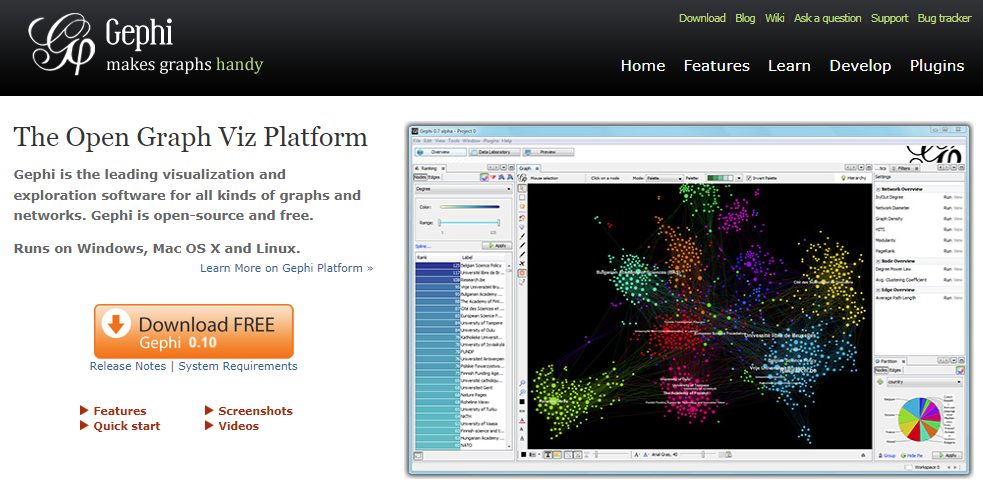
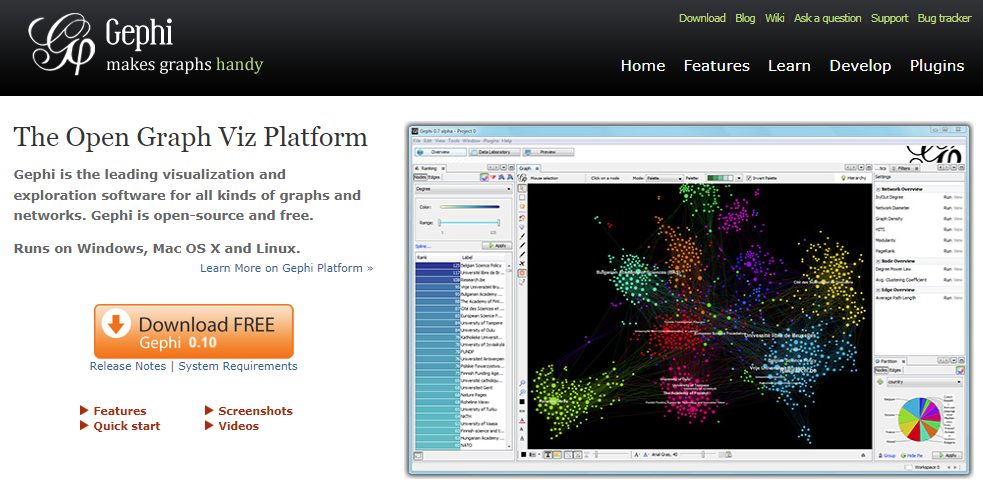
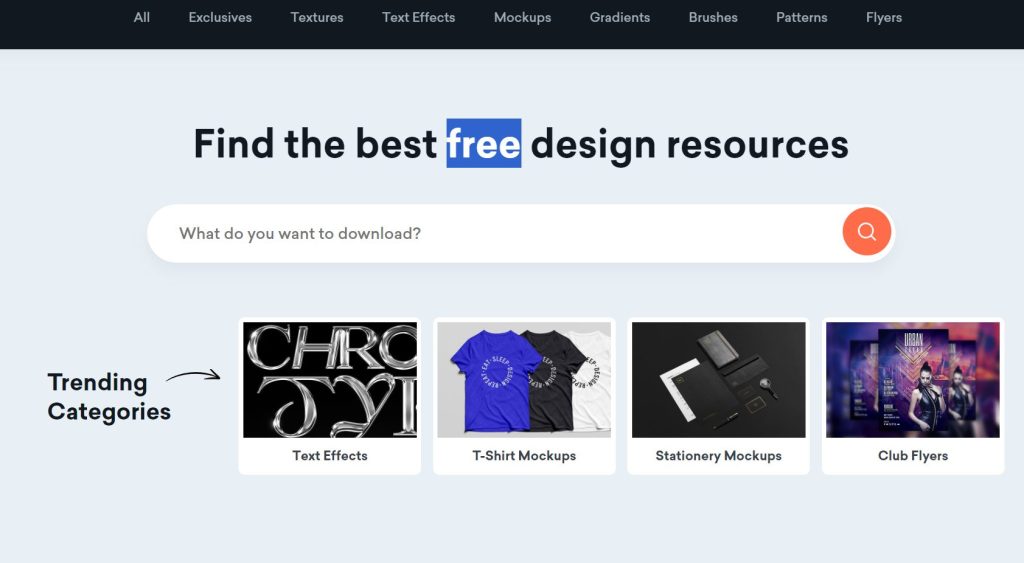
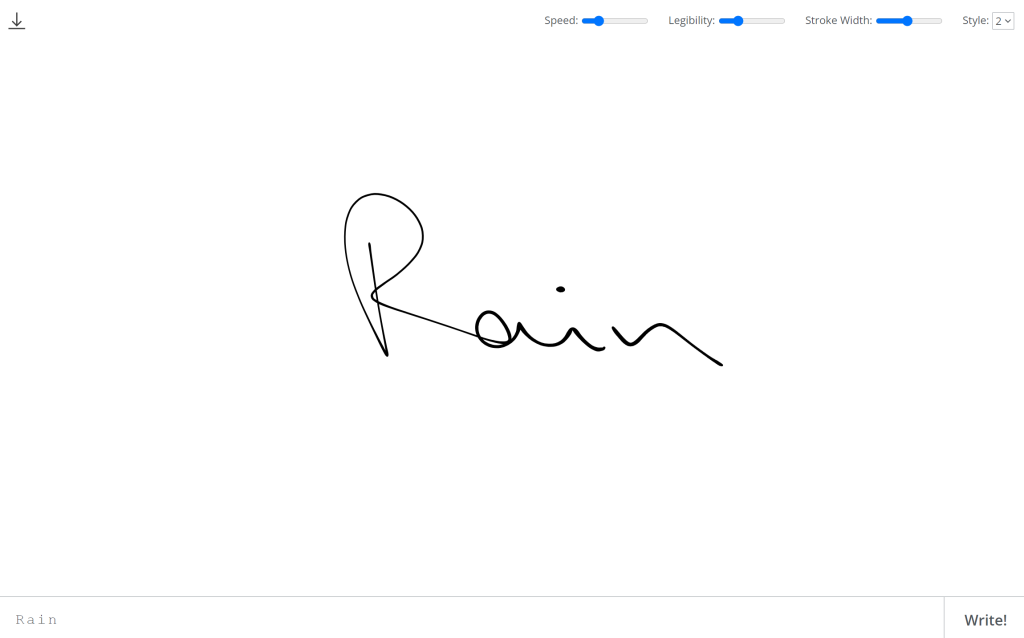
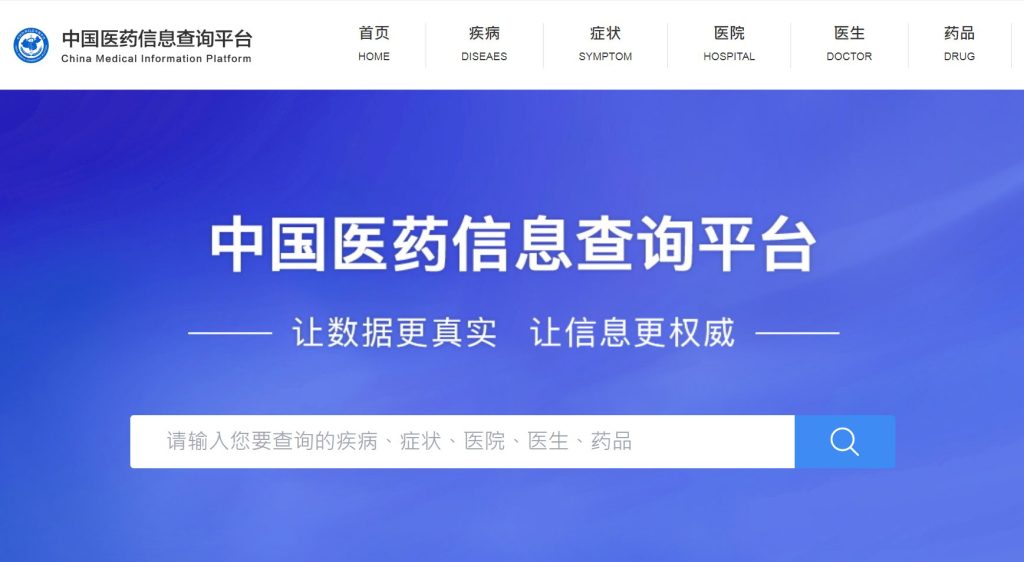
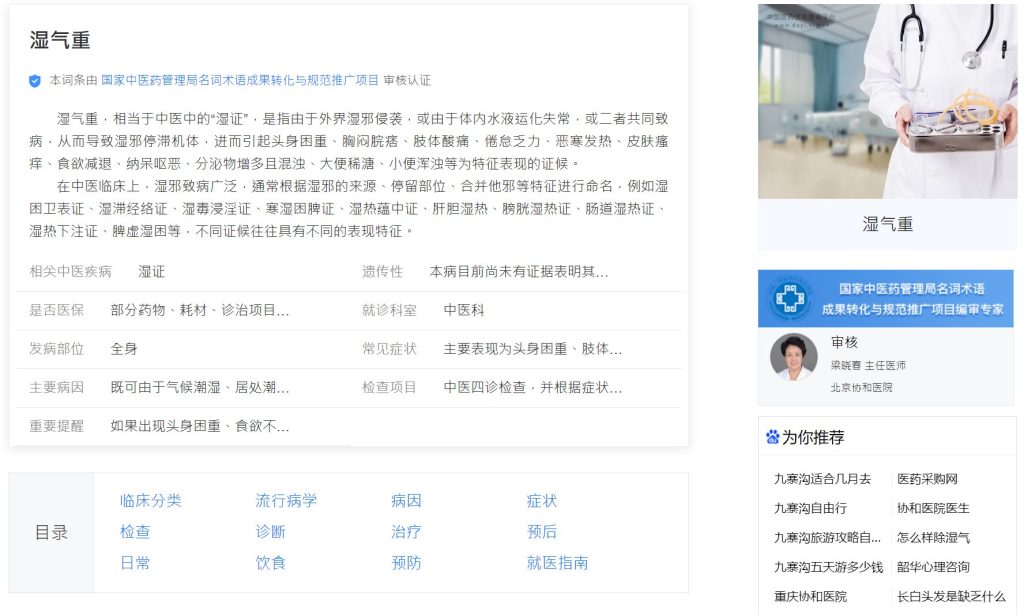
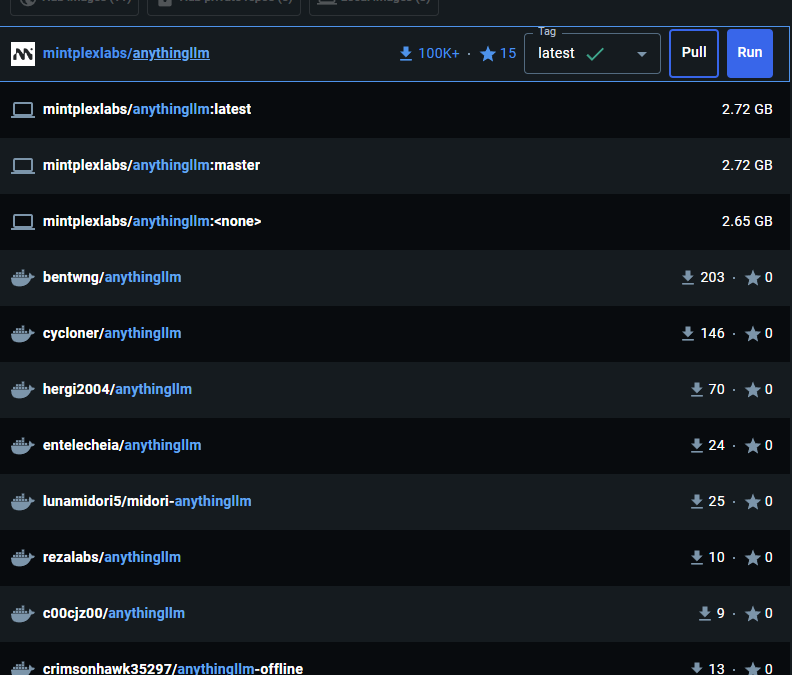
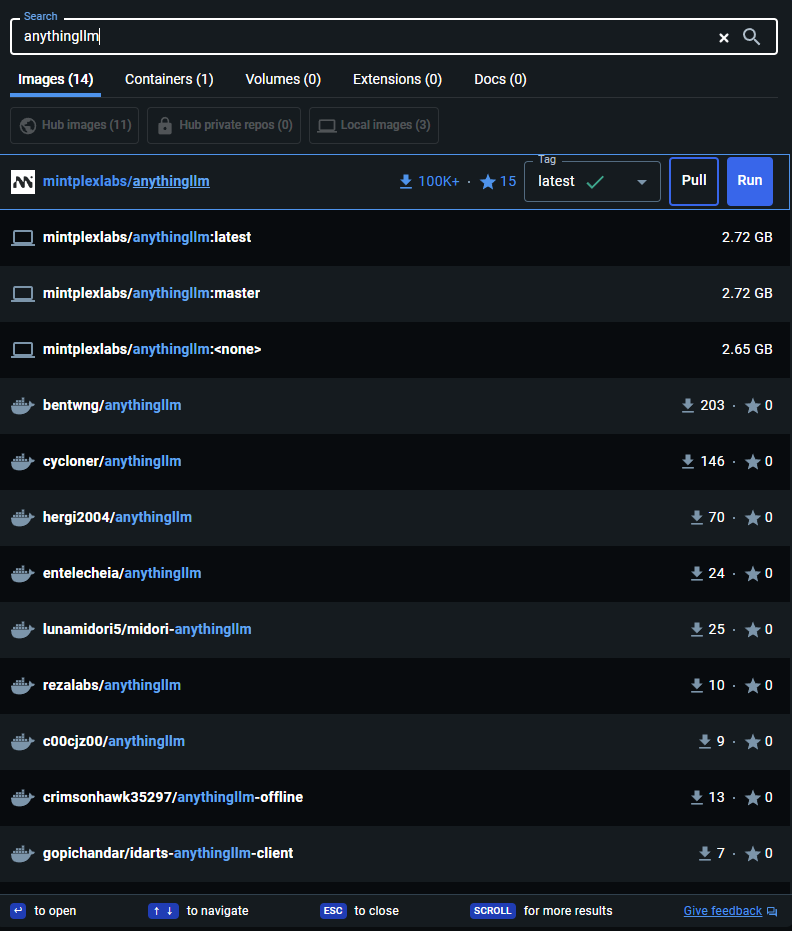
近期留言